Prefetch je funkce zavedená ve Windows XP a stále používaná ve Windows 10, která ukládá specifická data o aplikacích, které používáte, aby jim pomohla rychleji začít. Prefetch je algoritmus, který pomáhá předcházet ztrátě mezipaměti (časy, kdy systém Windows požaduje data, která nejsou uložena v mezipaměti disku), a ukládá tato data na pevný disk pro snadné vyhledání.
Superfetch je funkce, která se pokouší určit, které aplikace se spustí a pak načte všechny potřebné soubory a data do paměti. Obě tyto funkce vyžadují pro práci několik operací čtení a zápisu.
Tato data jsou umístěna v C: Windows Prefetch a, jak teorie pokračuje, pravidelně odstraňují data v této složce (řekněme jednou za měsíc), což zlepší výkon. Soubory Prefetch jsou soubory s příponou „PF“ v adresáři Prefetch:
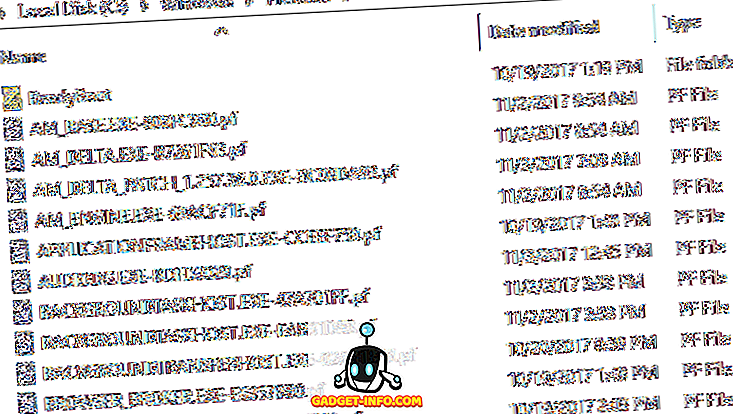
Po následném spuštění nových aplikací budou vytvořena nová data předběžného načítání, což může znamenat zpočátku mírně snížený výkon. Při starších položkách však bude méně dat k analýze a systém Windows by měl být schopen rychleji vyhledat potřebná data. Jakékoli zisky z výkonu, které můžete vidět, budou menší (pokud vidíte vůbec nějaké), ale ti uživatelé, kteří si přejí vymáčknout každý poslední cyklus CPU ze svých počítačů, si to budou chtít vyzkoušet.
Odstranění dat Prefetch může mírně zvýšit dobu spouštění, ale pouze při příštím spuštění systému Windows. Každé následující spouštění by mělo probíhat normálně, protože data předběžného načítání budou již při zavádění programů Windows načtena.
Konfigurace Prefetcher je uložena v registru Windows na následujícím místě:
HKEY_LOCAL_MACHINE SYSTEM AktuálníControlSet Řízení Správce relací Správa paměti Správa souborů PrefetchParameters.
Hodnota EnablePrefetcher může být nastavena na jednu z následujících možností:
- 0 = Zakázáno
- 1 = Povoleno předběžné načítání aplikace
- 2 = Aktivace přednastavení spouštění
- 3 = Povoleno spuštění a spuštění (Optimální a výchozí)

Měli byste zakázat prefetch a superfetch?
Je to známý mýtus změnit výchozí hodnotu na něco jiného než 3 pro urychlení výkonu. Pokud zjistíte problém s výkonem způsobený softwarem „optimizer“, který tuto hodnotu registru změnil na něco jiného než 3, změňte ji zpět.
Existuje jedna výjimka z tohoto pravidla a to je, pokud používáte jednotku SSD v počítači. Pokud máte tradiční pevný disk, ujistěte se, že máte přednastavený aktivátor s hodnotou 3. Pokud však používáte jednotku SSD, výhody zvýšení výkonu se ztratí z důvodu zbytečných operací zápisu. S pevnými disky s pevným diskem budou operace zápisu navíc rychlejší. Také proto, že SSD jsou tak rychlé, aplikace se načítají stejně rychle bez přednastavení a načtení.
Chcete-li zakázat předběžné načítání, stačí změnit tuto hodnotu registru na hodnotu 0. Chcete-li zakázat superfetch, musíte kliknout na tlačítko Start a zadat v services.msc . Přejděte dolů, dokud neuvidíte program Superfetch a poklepejte na něj. Ve výchozím nastavení má systém Windows 7/8/10 zakázat předběžné načítání a superfetch automaticky, pokud zjistí jednotku SSD, ale v počítači s operačním systémem Windows 10 tomu tak nebylo.
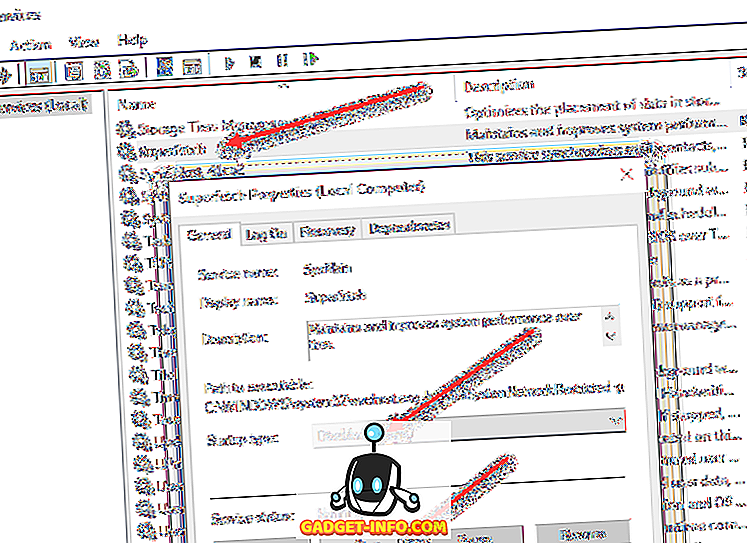
Pokud je Stav spuštěn, klepněte na tlačítko Zastavit a potom změňte typ spuštění na Zakázáno . Opět platí, že je opravdu nutné pouze zakázat prefetch a superfetch pro počítače, které mají pevné disky. Pro běžné talíře pevných disků, oni mohou vlastně pomoci zvýšit výkon v průběhu času. Máte-li jakékoli dotazy, neváhejte se vyjádřit. Užívat si!
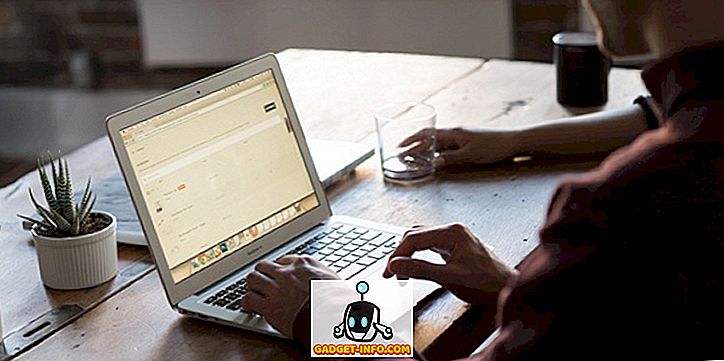
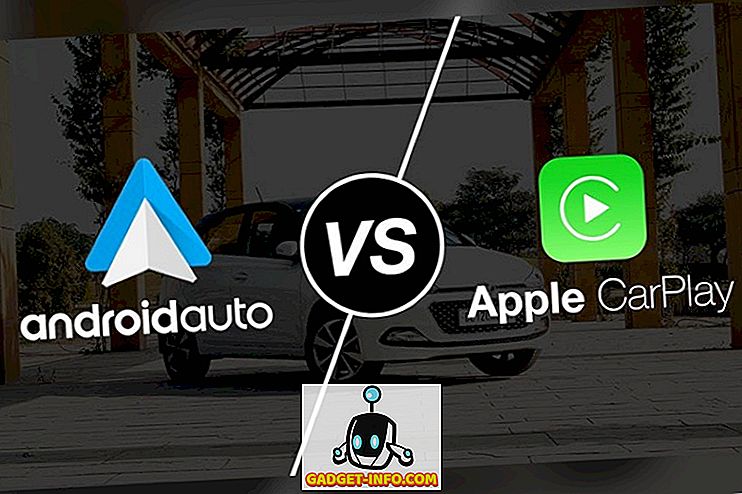

![Parodie sociálních médií [Video]](https://gadget-info.com/img/best-gallery/213/parody-social-media.jpg)





